さくっと、やってみたいということがある。この「さくっ」って、「さくっ」って行かなかったりすると、簡単に難問になったりする。なので、ハードルを下げて言って、失敗されるとなると、もう難しいラベルが貼られてしまう。例えば、巷にある「簡単に英語が話せる英会話」とかあるけど、もしそうならば、日本人誰でも英語話せるはずなのだが、実際は真逆だったり。
なので、「簡単に使えます!」というものは、万人が簡単に使えなかったら普及どころか、売れない。もし、売れていない製品があるとしたら、そこの部分でつまづいている。時間がたっているのであれば、残念ながら完全に「難しい」ものラベルが貼られてしまっていて、リカバリはほぼ不可能かもしれない。もっと簡単、あかちゃんでも使えるくらいならば別だが。スマホの場合、実は操作は難しいが、ほとんどの人がもっている。難しいものでも、捉え方別にして伝えれば、広く使われたりする。でも、これって、IT業界の人はこういうのは苦手だと思う。リリースするほうが、簡単といっても簡単じゃないし、使う方も、素人でも使えるくらいじゃないとダメと(そうだったら、あんた要らないじゃん)。
閑話休題
Oracle LinuxでVirtualization ManagerでのKVM環境を紹介したが、単にKVMを使うだけなら、もっと簡単に導入できる。そのやり方をご紹介。Oracle Linuxで記載しているが、RHEL系ならばほぼ同じだと思う。(またここにもいた「ほぼ」!)
必要なファイル
https://yum.oracle.com/oracle-linux-isos.html
Oracle Linux 8.9 x64 : OracleLinux-R8-U9-x86_64-dvd.iso
Oracle Linux 8.9をインストール
ストレージは仮想マシンイメージとISOイメージが置けるくらいの容量が必要。NFSとかも利用できるが、ちょっとめんどくさいので、今回は割愛。
クリーンインストールしたものをやはりお勧めする。パッケージ選択は、最小でインストール
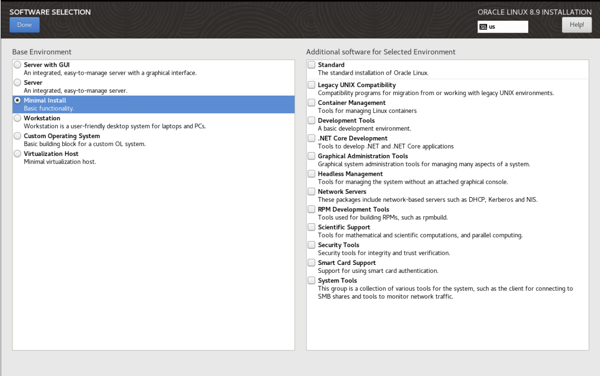
KVMは、Xwindow上でvirt-managerを立ち上げてアクセスするのだが、今回は、XWindowも使わず、Web UIだけなので、最小で十分。
インストール後、以下だけを実施。
dnf -y update
reboot
再起動後、以下を実行。cockpit-pcpは本来はいらないがメトリックすが表示できるので指定している。インストールパッケージが膨大になるので、そこそこ時間がかかる。
dnf -y install cockpit cockpit-machines cockpit-pcp virt-v2v libguestfs-winsupport virtio-win
systemctl enable --now cockpit.socket
systemctl status cockpit.socket
firewall-cmd --add-service=cockpit --permanent
firewall-cmd --reload
systemctl start libvirtd
systemctl enable libvirtd
なんと、これだけで、KVMのセットアップは終わり。XWindowもインストールされなかった。
Web UIにアクセス
ブラウザでhttps://IPaddress:9090を開く。
cockpitというweb GUIが開く。このcockpit、Linuxが苦手な人向けのWeb UIなのだが、KVMに関しては絶対便利だと思う。KVMは、コンソールの表示をさせる必要があるので、何らかのGUIが必要。また、多くの操作がコマンドラインで行うことになる。(一部Virt-managerでできるが。)コマンドラインで、OSの初回起動をやるとなるとパラメーターが多く必要(仮想マシンの構成を初回起動時に列挙する必要がある。)なので、GUIがないと大変。
XwindowのGUIだと、Xのリモート転送(手元にXServerが必要)するかVNCが必要だが、Web UIならブラウザだけで扱える。ぶっちゃけ神である。
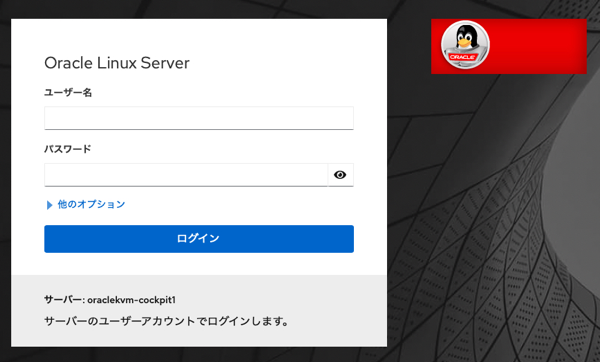
仮想マシン(KVM)が操作できるようになっている。
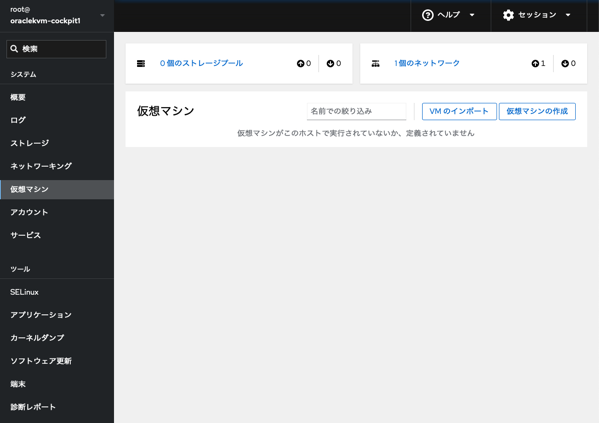
ISOイメージのアップロード
/home/isoにISOイメージをコピーしておく。コピーした後のこのパーミッション設定が重要。
以下のコマンドを実施
mkdir -p /home/iso
ISOイメージを/home/isoにコピー
chown -R qemu:qemu /home/iso/
仮想マシンの作成
仮想マインの作成をクリック
ISOイメージの登録が終わっているとISOイメージが選択できるようになる。
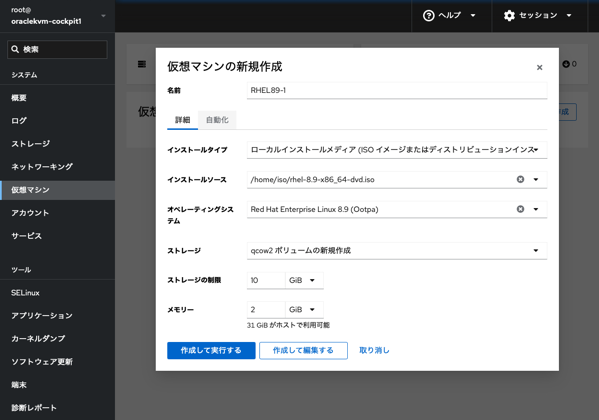
作成して実行するか作成して編集をするをクリック。CPUコアやネットワークの接続先を変更するには、作成して編集をするを選択したほうがいい。細かい設定ができる。また、ディスク形式は、qcow2あるいはraw形式が選択できる。
裏では、こんなコマンドが走っている。
/usr/bin/virt-install –connect qemu:///system –quiet –os-variant rhel8.9 –memory 2048 –name RHEL89-1 –wait -1 –noautoconsole –disk size=10,format=qcow2 –graphics vnc,listen=127.0.0.1 –graphics spice,listen=::1 –cdrom /home/iso/rhel-8.9-x86_64-dvd.iso
正しく起動ができると
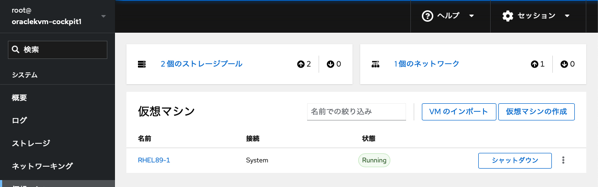
仮想マシン名をクリックするとコンソールにアクセスができる。
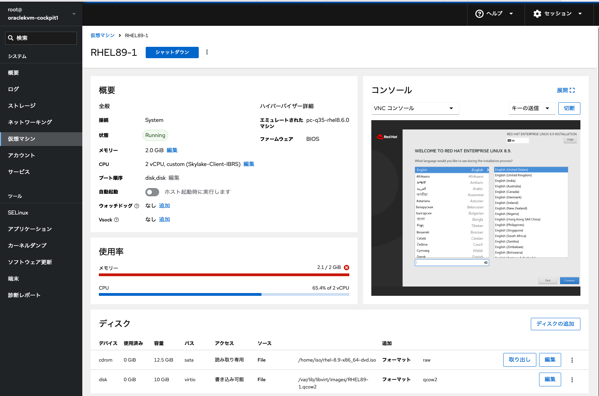
あまり細かい設定はできないが、ケースによってはこれで十分。やったことないが細かい設定は、コマンドラインでvirt-installコマンドでやればいいかと。
ストレージプールは勝手に登録されている。
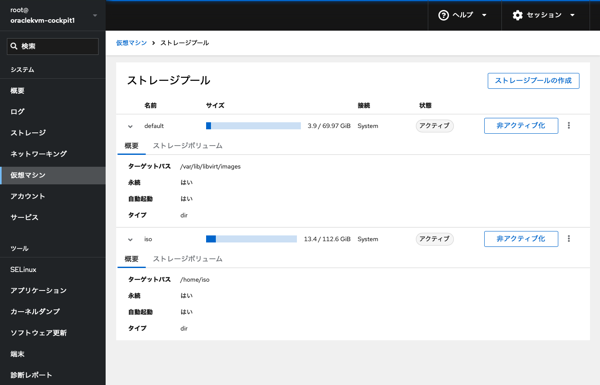
Virtualization Managerほどの機能はないが、仮想マシンでみたらKVMで全く同じである。まぁ、ESXほど簡単ではないかもしれないが、以前に比べたらだいぶ簡単になった。
ちなみに、cockpitは、Web GUIはいらないという環境でも便利。Web GUIにアクセスされると初めて立ち上がるようになっているし、簡単なメトリックすならWeb UIで表示できるので。RHEL系やUbuntu系だと普通にパッケージとして登録されているはず。